Forfatter:
Morris Wright
Oprettelsesdato:
28 April 2021
Opdateringsdato:
1 Juli 2024
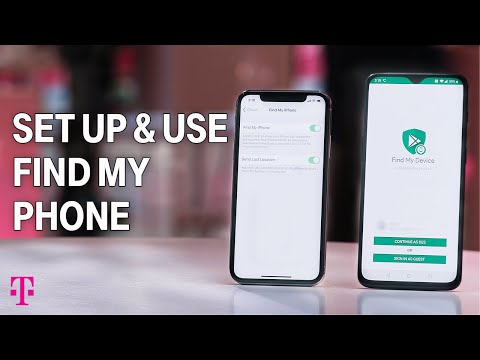
Indhold
- At træde
- Metode 1 af 4: Hent URL'en til en personlig Facebook-profil på en iPhone
- Metode 2 af 4: For webadressen til en personlig Facebook-profil på en iPad
- Metode 3 af 4: Til URL'en til en Facebook-gruppe
- Metode 4 af 4: For webadressen til en Facebook-side
Denne wikiHow lærer dig, hvordan du finder URL-adressen til en Facebook-profil, side eller gruppe på en iPhone eller iPad. På en iPhone kan du bruge Facebook-appen til at finde en Facebook-URL. På en iPad kan du også bruge Facebook-appen, men kun til URL-adressen til Facebook-sider eller grupper. Hvis du vil finde URL'en til en personlig Facebook-profil på en iPad, skal du bruge mobilbrowseren.
At træde
Metode 1 af 4: Hent URL'en til en personlig Facebook-profil på en iPhone
 Åbn Facebook-appen. Dette er det blå ikon med en lille hvid "f". Mange mennesker har dette ikon på startskærmen.
Åbn Facebook-appen. Dette er det blå ikon med en lille hvid "f". Mange mennesker har dette ikon på startskærmen.  Gå til Facebook-profilen, hvis URL du vil slå op. En Facebook-profil tilhører et individ, det vil sige en bestemt person, og ikke en virksomhed eller gruppe. Du kan finde den korrekte Facebook-profil ved at indtaste navnet på den person, hvis Facebook-profil du vil besøge i søgefeltet øverst på skærmen.
Gå til Facebook-profilen, hvis URL du vil slå op. En Facebook-profil tilhører et individ, det vil sige en bestemt person, og ikke en virksomhed eller gruppe. Du kan finde den korrekte Facebook-profil ved at indtaste navnet på den person, hvis Facebook-profil du vil besøge i søgefeltet øverst på skærmen. - Tryk på profilbilledet eller navnet på den person, du leder efter, og gå til vedkommendes profil.
 Trykke på Mere. Denne knap er til højre på siden lige under forsidebilledet. Knappen kan genkendes af cirklen med tre prikker i midten. Når du trykker på knappen, vises en pop op-menu med fem indstillinger.
Trykke på Mere. Denne knap er til højre på siden lige under forsidebilledet. Knappen kan genkendes af cirklen med tre prikker i midten. Når du trykker på knappen, vises en pop op-menu med fem indstillinger.  Trykke på Kopier link til profil. Dette er den fjerde mulighed i pop op-menuen.
Trykke på Kopier link til profil. Dette er den fjerde mulighed i pop op-menuen.  Trykke på Okay. Dette bekræfter, at du vil kopiere URL'en til Facebook-profilen, og dette placerer URL'en på dit udklipsholder. Fra udklipsholderen kan du indsætte den kopierede URL et andet sted.
Trykke på Okay. Dette bekræfter, at du vil kopiere URL'en til Facebook-profilen, og dette placerer URL'en på dit udklipsholder. Fra udklipsholderen kan du indsætte den kopierede URL et andet sted.  Indsæt URL'en, hvor du vil bruge den. Du kan indsætte og bruge den kopierede URL i forskellige applikationer, så længe applikationen tillader at skrive eller redigere tekster. For eksempel kan du placere URL'en i en Facebook-besked, i en privat besked til en anden person, i en e-mail eller i en tekstfil. For at indsætte URL'en et eller andet sted skal du trykke på tekstfeltet, hvor URL'en skal placeres i et til to sekunder. En sort pop-up vises derefter med indstillingen At holde. Når dette sker, skal du trykke på dette.
Indsæt URL'en, hvor du vil bruge den. Du kan indsætte og bruge den kopierede URL i forskellige applikationer, så længe applikationen tillader at skrive eller redigere tekster. For eksempel kan du placere URL'en i en Facebook-besked, i en privat besked til en anden person, i en e-mail eller i en tekstfil. For at indsætte URL'en et eller andet sted skal du trykke på tekstfeltet, hvor URL'en skal placeres i et til to sekunder. En sort pop-up vises derefter med indstillingen At holde. Når dette sker, skal du trykke på dette.
Metode 2 af 4: For webadressen til en personlig Facebook-profil på en iPad
 Gå til https://www.facebook.com i en webbrowser på din iPad. Du kan bruge enhver webbrowser på din iPad til dette, men Safari er standardwebbrowseren på en iPad. Du kan genkende Safari-appen ved ikonet med det blå kompas i bunden af din startskærm.
Gå til https://www.facebook.com i en webbrowser på din iPad. Du kan bruge enhver webbrowser på din iPad til dette, men Safari er standardwebbrowseren på en iPad. Du kan genkende Safari-appen ved ikonet med det blå kompas i bunden af din startskærm. - Hvis du ikke automatisk er logget ind, når du åbner Facebook, skal du logge ind med din e-mail-adresse og adgangskode. Du kan se loginskærmen øverst til højre på siden.
 Gå til Facebook-profilen, hvis URL du vil slå op. En Facebook-profil tilhører et individ, det vil sige en bestemt person, og ikke en virksomhed eller gruppe. Du kan finde den korrekte Facebook-profil ved at indtaste navnet på den person, hvis Facebook-profil du vil besøge i søgefeltet øverst på siden.
Gå til Facebook-profilen, hvis URL du vil slå op. En Facebook-profil tilhører et individ, det vil sige en bestemt person, og ikke en virksomhed eller gruppe. Du kan finde den korrekte Facebook-profil ved at indtaste navnet på den person, hvis Facebook-profil du vil besøge i søgefeltet øverst på siden. - Tryk på profilbilledet eller navnet på den person, du leder efter, og gå til vedkommendes profil.
 Tryk og hold URL'en i adresselinjen i et par sekunder. Adresselinjen findes øverst på siden. Tryk og hold URL'en i et par sekunder. En sort pop op-menu vises med indstillingerne for kopiering og indsættelse.
Tryk og hold URL'en i adresselinjen i et par sekunder. Adresselinjen findes øverst på siden. Tryk og hold URL'en i et par sekunder. En sort pop op-menu vises med indstillingerne for kopiering og indsættelse.  Trykke på For at kopiere. Dette kopierer URL'en til Facebook-profilen til udklipsholderen. Fra udklipsholderen kan du indsætte den kopierede URL et andet sted.
Trykke på For at kopiere. Dette kopierer URL'en til Facebook-profilen til udklipsholderen. Fra udklipsholderen kan du indsætte den kopierede URL et andet sted.  Indsæt URL'en, hvor du vil bruge den. Du kan indsætte og bruge den kopierede URL i forskellige applikationer, så længe applikationen tillader at skrive eller redigere tekster. For eksempel kan du placere URL'en i en Facebook-besked, i en privat besked til en anden person, i en e-mail eller i en tekstfil. For at indsætte URL'en et eller andet sted skal du trykke på tekstfeltet, hvor URL'en skal placeres i et til to sekunder. En sort pop-up vises derefter med indstillingen At holde. Når dette sker, skal du trykke på dette.
Indsæt URL'en, hvor du vil bruge den. Du kan indsætte og bruge den kopierede URL i forskellige applikationer, så længe applikationen tillader at skrive eller redigere tekster. For eksempel kan du placere URL'en i en Facebook-besked, i en privat besked til en anden person, i en e-mail eller i en tekstfil. For at indsætte URL'en et eller andet sted skal du trykke på tekstfeltet, hvor URL'en skal placeres i et til to sekunder. En sort pop-up vises derefter med indstillingen At holde. Når dette sker, skal du trykke på dette.
Metode 3 af 4: Til URL'en til en Facebook-gruppe
 Åbn Facebook-appen. Dette er det blå ikon med en lille hvid "f". Mange mennesker har dette ikon på startskærmen.
Åbn Facebook-appen. Dette er det blå ikon med en lille hvid "f". Mange mennesker har dette ikon på startskærmen.  Gå til Facebook-gruppen, hvis URL du vil slå op. Du kan finde den korrekte Facebook-gruppe ved at indtaste navnet på gruppen i søgefeltet øverst på siden. Du kan også trykke på gruppens navn, hvis det tilfældigvis dukker op på din Facebook-væg.
Gå til Facebook-gruppen, hvis URL du vil slå op. Du kan finde den korrekte Facebook-gruppe ved at indtaste navnet på gruppen i søgefeltet øverst på siden. Du kan også trykke på gruppens navn, hvis det tilfældigvis dukker op på din Facebook-væg.  Trykke på ⓘ. Tryk på den hvide informationsknap med et lille "i" i midten. Denne knap findes øverst til højre på skærmen. Dette åbner Facebook-gruppens informationsside.
Trykke på ⓘ. Tryk på den hvide informationsknap med et lille "i" i midten. Denne knap findes øverst til højre på skærmen. Dette åbner Facebook-gruppens informationsside. - Tryk på de tre prikker på en iPad ⋯ som du ser øverst til højre på skærmen. Tryk derefter på Se gruppeoplysninger.
 Tryk på Del gruppe
Tryk på Del gruppe  Trykke på Kopier link til profil. Denne mulighed er placeret nær bunden af pop op-menuen lige over "Annuller". Dette kopierer URL-adressen til Facebook-profilen til udklipsholderen på din iPhone eller iPad. Fra udklipsholderen kan du indsætte den kopierede URL et andet sted.
Trykke på Kopier link til profil. Denne mulighed er placeret nær bunden af pop op-menuen lige over "Annuller". Dette kopierer URL-adressen til Facebook-profilen til udklipsholderen på din iPhone eller iPad. Fra udklipsholderen kan du indsætte den kopierede URL et andet sted.  Indsæt URL'en, hvor du vil bruge den. Du kan indsætte og bruge den kopierede URL i forskellige applikationer, så længe applikationen tillader at skrive eller redigere tekster. For eksempel kan du placere URL'en i en Facebook-besked, i en privat besked til en anden person, i en e-mail eller i en tekstfil. For at indsætte URL'en et eller andet sted skal du trykke på tekstfeltet, hvor URL'en skal placeres i et til to sekunder. En sort pop-up vises derefter med indstillingen At holde. Når dette sker, skal du trykke på dette.
Indsæt URL'en, hvor du vil bruge den. Du kan indsætte og bruge den kopierede URL i forskellige applikationer, så længe applikationen tillader at skrive eller redigere tekster. For eksempel kan du placere URL'en i en Facebook-besked, i en privat besked til en anden person, i en e-mail eller i en tekstfil. For at indsætte URL'en et eller andet sted skal du trykke på tekstfeltet, hvor URL'en skal placeres i et til to sekunder. En sort pop-up vises derefter med indstillingen At holde. Når dette sker, skal du trykke på dette.
Metode 4 af 4: For webadressen til en Facebook-side
 Åbn Facebook-appen. Dette er det blå ikon med en lille hvid "f". Mange mennesker har dette ikon på startskærmen.
Åbn Facebook-appen. Dette er det blå ikon med en lille hvid "f". Mange mennesker har dette ikon på startskærmen.  Gå til Facebook-siden, hvis URL du vil slå op. Du kan finde den korrekte Facebook-side ved at indtaste navnet på siden i søgefeltet øverst på skærmen og trykke på "Side" -filteret. Dette filter er farvet blåt og kan findes øverst på siden.
Gå til Facebook-siden, hvis URL du vil slå op. Du kan finde den korrekte Facebook-side ved at indtaste navnet på siden i søgefeltet øverst på skærmen og trykke på "Side" -filteret. Dette filter er farvet blåt og kan findes øverst på siden. - For at gå til Facebook-siden skal du trykke på profilbilledet eller navnet på siden i søgeresultatlisten.
 Tryk på del
Tryk på del  Trykke på Kopier link til profil. Denne mulighed kan genkendes ved ikonet for en linkkæde. Dette kopierer URL-adressen til Facebook-profilen til udklipsholderen. Fra udklipsholderen kan du indsætte den kopierede URL et andet sted.
Trykke på Kopier link til profil. Denne mulighed kan genkendes ved ikonet for en linkkæde. Dette kopierer URL-adressen til Facebook-profilen til udklipsholderen. Fra udklipsholderen kan du indsætte den kopierede URL et andet sted.  Indsæt webadressen, hvor du vil bruge den. Du kan indsætte og bruge den kopierede URL i forskellige applikationer, så længe applikationen tillader at skrive eller redigere tekster. For eksempel kan du placere URL'en i en Facebook-besked, i en privat besked til en anden person, i en e-mail eller i en tekstfil. For at indsætte URL'en et eller andet sted skal du trykke på tekstfeltet, hvor URL'en skal placeres i et til to sekunder. En sort pop-up vises derefter med indstillingen At holde. Når dette sker, skal du trykke på dette.
Indsæt webadressen, hvor du vil bruge den. Du kan indsætte og bruge den kopierede URL i forskellige applikationer, så længe applikationen tillader at skrive eller redigere tekster. For eksempel kan du placere URL'en i en Facebook-besked, i en privat besked til en anden person, i en e-mail eller i en tekstfil. For at indsætte URL'en et eller andet sted skal du trykke på tekstfeltet, hvor URL'en skal placeres i et til to sekunder. En sort pop-up vises derefter med indstillingen At holde. Når dette sker, skal du trykke på dette.



